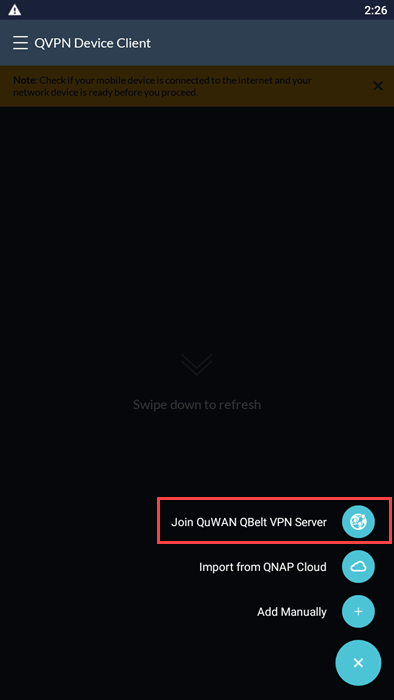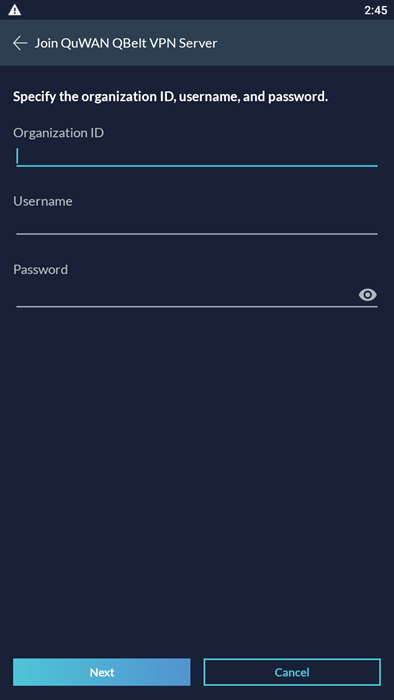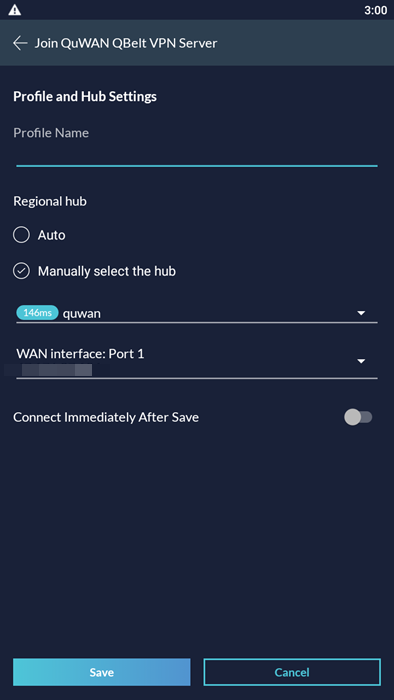QVPN Service en QVPN-apparaatclient instellen en gebruiken
- QVPN Service
- VPN-serverinstellingen
- QuWAN Orchestrator VPN-server
- QVPN-apparaatclient
- Verbinding maken met een QVPN-server
QVPN Service
Over QVPN Service
QVPN Service is een gecentraliseerd hulpprogramma voor het maken en beheren van VPN-servers en - clientverbindingen op uw QNAP-apparaat.
Raadpleeg de volgende tabel voor meer informatie over de compatibiliteit met QVPN Service.
| Versie van QVPN Service | Ondersteunde firmware | Ondersteunde protocollen |
|---|---|---|
| QVPN Service 2.0.x |
|
|
| QVPN Service 2.1.x | QTS 4.3.6 (alleen TS-128 en TS-228) |
|
| QVPN Service 2.2.x | QTS 4.4.1 |
|
| QVPN Service 2.3.x | QTS 4.5.x | |
| QVPN Service 2.4.x | QTS 5.0.x (ARM) | |
| QVPN Service 3.0.x | QTS 5.0.x (x86) |
|
Onderdelen van de gebruikersinterface
De gebruikersinterface van QVPN Service kent drie hoofdonderdelen.
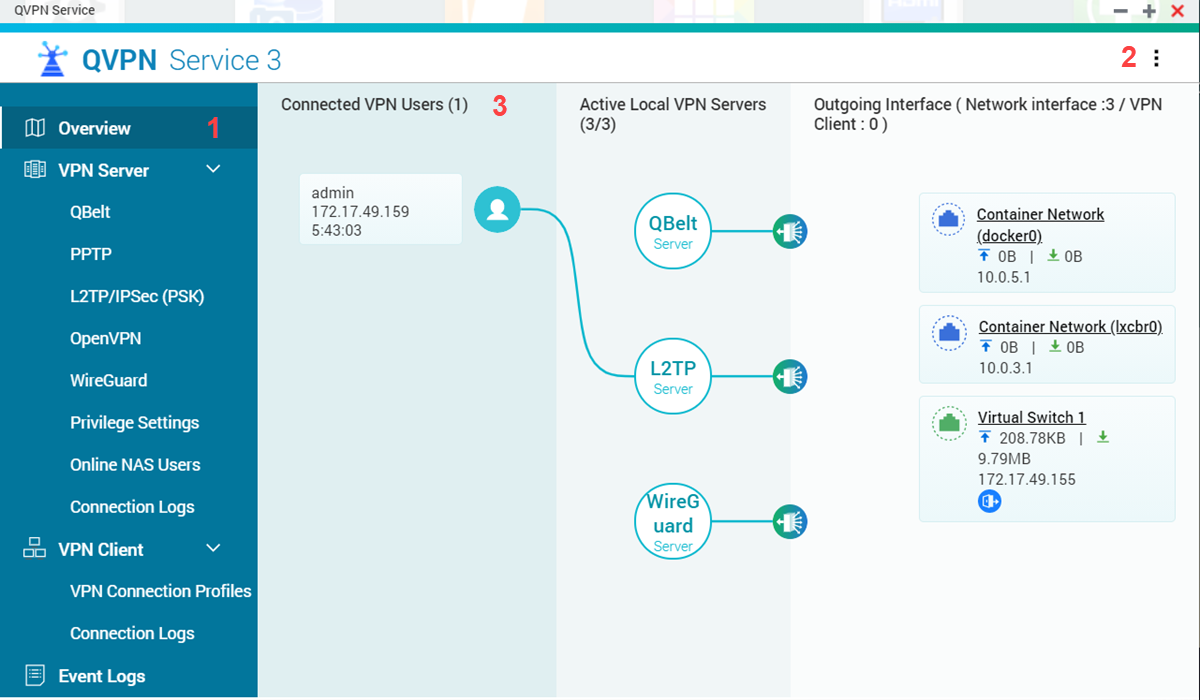
| Label | Zone | Beschrijving |
|---|---|---|
| 1 | Menu | Het menu bestaat uit vier delen: ‘Overzicht’, ‘VPN-server’, ‘VPN-client’ en ‘Gebeurtenislogbestanden’ Tip: U kunt op |
| 2 | Werkbalk | Klik op
|
| 3 | Hoofddeelvenster | Het hoofddeelvenster geeft het geselecteerde scherm weer. |
Overzicht
Het scherm Overzicht bevat een algemeen overzicht van de status van QVPN Service.
| Sectie | Beschrijving |
|---|---|
| Verbonden VPN-gebruikers | Geeft informatie weer met betrekking tot gebruikers die momenteel zijn verbonden met lokale VPN-servers. Bevat de volgende informatie:
|
| Actieve lokale VPN-servers | Geeft informatie weer met betrekking tot alle VPN-servers die actief zijn op de NAS. Bevat zowel actieve verbindingen als uitgaande netwerkverbindingen. Klik op het pictogram van de server om de serverinstellingen weer te geven. |
| Uitgaande aansluiting | Geeft informatie weer met betrekking tot de uitgaande netwerkaansluitingen van elke lokale VPN-server. Bevat de volgende informatie:
|
VPN-serverinstellingen
Een QBelt VPN Server inschakelen
QBelt is een bedrijfseigen communicatieprotocol met DTLS- en AES-256-versleuteling.
QVPN Service 2.1.x ondersteunt het gebruik van het QBelt-protocol niet.
QVPN Service slaat de instellingen voor de QBelt VPN-server op.
PPTP VPN-server inschakelen
PPTP (Point-to-Point Tunneling Protocol) maakt beveiligde gegevensoverdracht vanaf een externe locatie naar de NAS mogelijk door een virtueel privénetwerk (VPN) te maken. PPTP wordt ondersteund op Windows, Mac, Linux en mobiele apparaten.
De PPTP-server luistert naar clientverbindingen op TCP-poort 1723.
QVPN Service ondersteunt PPTP niet als het QTS-exemplaar in Microsoft Azure, Google Cloud of Catalyst Cloud wordt gehost omdat deze cloudplatformen het GRE-protocol (‘Generic Routing Encapsulation’) niet ondersteunen dat nodig is om punt-naar-punt-netwerkverbindingen in te kapselen.
QVPN Service slaat de instellingen voor de PPTP VPN-server op.
Een VPN-server op basis van L2TP/IPSec inschakelen
L2TP (Layer Two Tunneling Protocol) is een combinatie van de Point-to-Point Tunneling Protocol (PPTP) en Layer 2 Forwarding (L2F). PPTP brengt slechts één tunnel tussen twee eindpunten tot stand, maar L2TP ondersteunt meerdere tunnels.
IPsec wordt vaak gebruikt voor het beveiligen van L2TP-pakketten doordat het vertrouwelijkheid, authenticatie en integriteit kan controleren.
De combinatie van deze twee protocollen biedt een uiterst veilige VPN-oplossing, die ook wel bekendstaat als ‘L2TP/IPsec’. L2TP/IPSec wordt ondersteund op Windows, Mac, Linux en mobiele apparaten.
-
500
-
1701
-
4500
QVPN Service slaat de instellingen voor de L2TP/IPSec VPN-server op.
Een OpenVPN-server inschakelen
OpenVPN is een open-source VPN-oplossing die wordt versleuteld met en beschermd door SSL.
QVPN Service slaat de instellingen voor de OpenVPN VPN-server op.
Een OpenVPN-configuratiebestand downloaden
Clients moeten na elke wijziging van de OpenVPN-serverinstellingen een bijgewerkt configuratiebestand of certificaat importeren.
QVPN Service downloadt het OpenVPN-configuratiebestand.
WireGuard VPN Server inschakelen
WireGuard is een open-source VPN-protocol dat gebruikmaakt van ‘User Datagram Protocol’ (UDP) voor netwerkcommunicatie. Het protocol maakt gebruik van verschillende hulpprogramma's voor cryptografie om veilige VPN-tunneling te implementeren.
QVPN Service past de instellingen voor de WireGuard VPN-server toe.
De snelle DNS-wizardinstellingen configureren
‘Domain Name System’ (DNS) is een service die de naam van een website vertaalt naar het IP-adres. Dankzij DNS kunnen gebruikers gemakkelijker websites en diensten bezoeken via een URL (zoals www.qnap.com), die gemakkelijk te onthouden is dan een moeilijk en lang IP-adres. De ‘snelle DNS-wizard’ helpt gebruikers om de DNS-service te kiezen die het best aansluit bij hun behoeften. De standaardopties in deze wizard werken in de meeste gevallen het best, m aar geavanceerde gebruikers kunnen ook extra DNS-services handmatig configureren.
QVPN Service past de DNS-instellingen toe op de VPN-server of -client.
Machtigingsinstellingen
Ga naar om de lijst met VPN-gebruikersaccounts weer te geven, VPN-gebruikersaccounts te verwijderen en goedgekeurde toegangsrechten voor elke VPN-server te beheren.
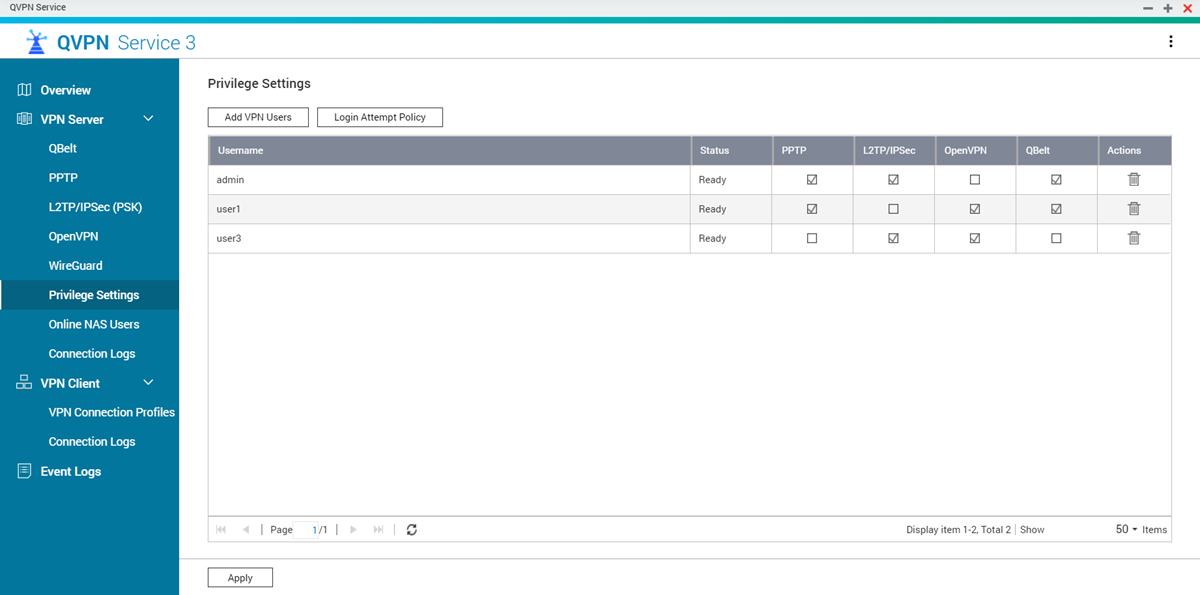
Een VPN-gebruiker toevoegen
QVPN Service voegt de VPN-gebruiker toe.
Het beleid voor aanmeldpogingen configureren voor VPN-gebruikers
Het beleid voor aanmeldpogingen voorkomt brute force-aanvallen tijdens het verificatieproces voor de VPN-verbinding.
QVPN Service past de instellingen voor het beleid voor aanmeldpogingen toe.
Online NAS-gebruikers bewaken
Het venster Online NAS-gebruikers toont de verbindingen met VPN-servers die actief zijn op de NAS. Het bevat informatie over het tijdstip van aanmelden, de uptime, de gebruikersnaam, het IP-adres van de bron, het IP-adres van de VPN-client en de verbindingsmethode.
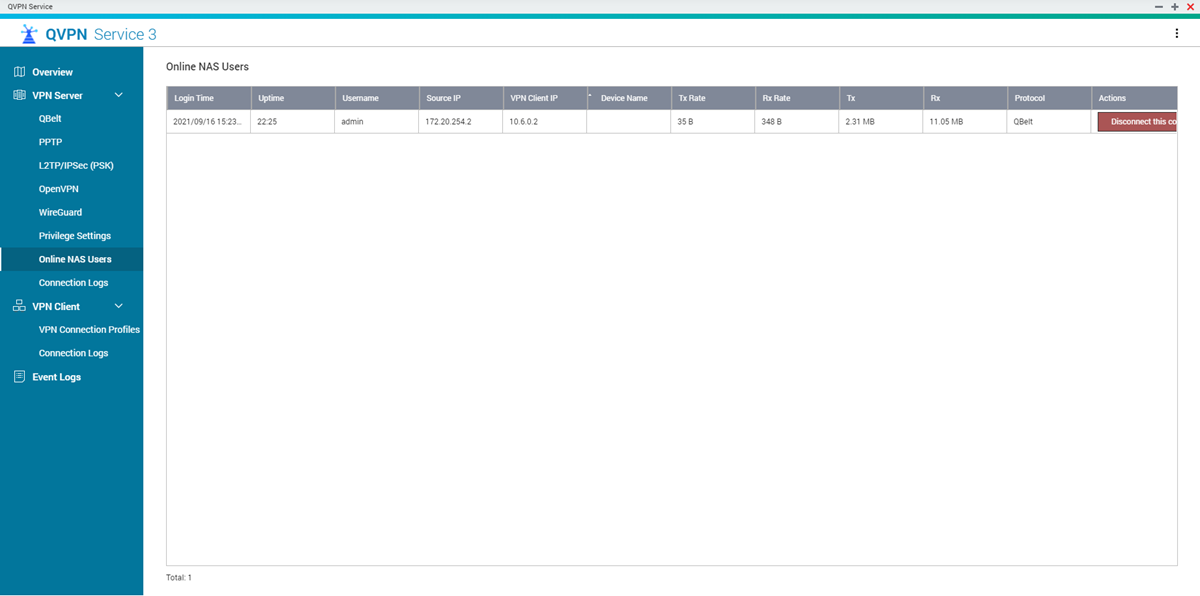
Klik onder ‘Acties’ op Deze verbinding verbreken om de VPN-tunnelverbinding uit te schakelen.
Logbestanden voor verbindingen met de VPN-server beheren
De pagina Verbindingslogbestanden geeft een overzicht weer van verbindingen met de VPN-servers in QVPN Service. De geregistreerde informatie bevat onder meer de verbindingsdatum, de duur van de verbinding, de gebruikersnaam, het IP-adres van de bron en andere gedetailleerde informatie.

Klik op Logbestanden wissen om alle verbindingslogbestanden voor de VPN-server te verwijderen.
VPN-clientinstellingen
De QVPN Service-client staat de NAS toe om op afstand verbinding te maken met VPN-servers via de PPTP-, OpenVPN-, L2TP-/IPSec- of WireGuard-protocollen.
-
Tijdens het toevoegen van een OpenVPN-verbinding is een OpenVPN-configuratiebestand nodig om de verbinding tot stand te brengen.
-
De L2TP-, PPTP- en QBelt-verbindingen voor VPN kunnen de domeinnaam (het serveradres) niet opnieuw oplossen als ze automatisch opnieuw verbinding met de VPN-server maken nadat het IP-adres van de server is gewijzigd. U moet handmatig opnieuw verbinding maken met de VPN-server nadat het IP-adres is gewijzigd.
Verbindingsprofielen voor VPN-clients
Ga naar om de bestaande verbindingsprofielen voor VPN-clients weer te geven. U kunt de volgende acties uitvoeren voor een verbindingsprofiel voor VPN-clients.
Standaard reserveren VPN-servers in QVPN Service het gebruik van de volgende IP-subnetten. Als er een andere verbinding is geconfigureerd om dit bereik te gebruiken, leidt dat tot een conflict met IP-adressen. Controleer of er geen conflict met IP-adressen bestaat voordat u deze verbinding toevoegt.
Wanneer de ingeschakelde VPN-server het gereserveerde IP-subnet gebruikt, kunt u hetzelfde IP-subnet niet gebruiken om het verbindingsprofiel voor uw VPN-client te configureren.
| VPN-server | IP-subnet |
|---|---|
| PPTP | 10.0.0.0/24 |
| L2TP | 10.2.0.0/24 |
| OpenVPN | 10.8.0.0/24 |
| QBelt | 10.6.0.0/24 |
| WireGuard | 198.18.7.0/24 |
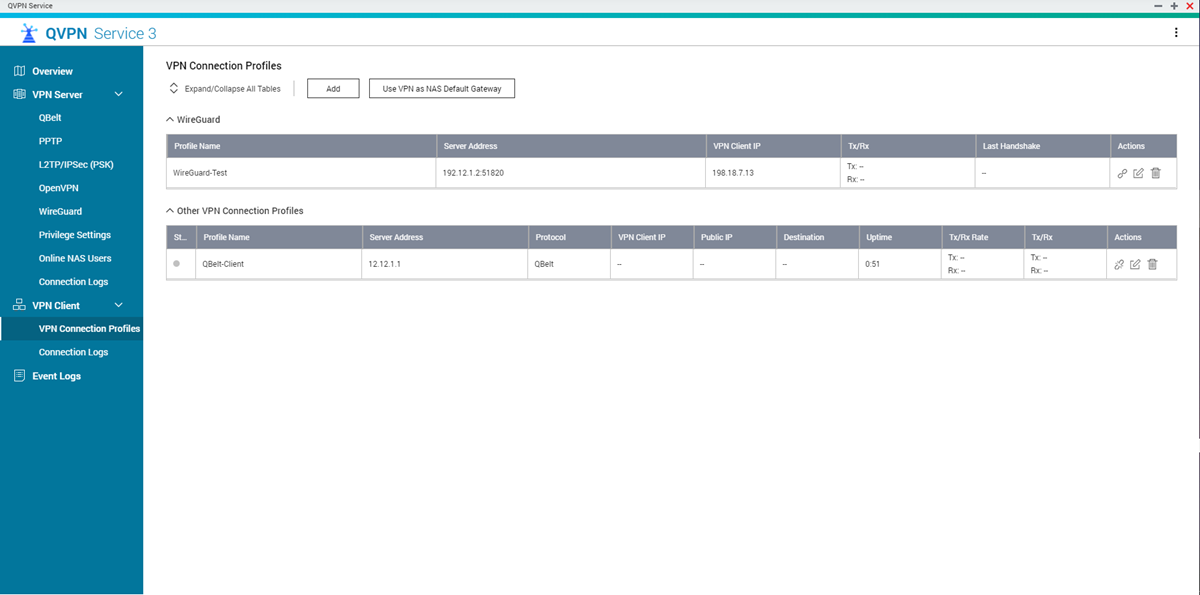
| Actie | Actie door gebruiker |
|---|---|
| Verbinden | Klik op |
| Bewerken | Klik op |
| Verwijderen | Klik op |
Een verbinding met QBelt VPN-client maken
QVPN Service slaat de instellingen voor de QBelt VPN-client op.
Een verbinding met PPTP VPN-client maken
QVPN Service slaat de instellingen voor de PPTP VPN-client op.
Een verbinding met een L2TP/IPSec VPN-client maken
QVPN Service slaat de instellingen voor de L2TP/IPSec VPN-client op.
Een OpenVPN-verbinding maken
QVPN Service slaat de instellingen voor de OpenVPN VPN-client op.
Een WireGuard VPN Client-verbinding maken
U kunt alleen een apparaat als WireGuard VPN-client configureren in QVPN Service om verbinding te maken met een WireGuard-server die op een ander apparaat is geconfigureerd.
QVPN Service maakt het verbindingsprofiel voor de WireGuard VPN-client.
Een VPN gebruiken als standaardgateway voor de NAS
-
Als de verbinding met het primaire VPN wordt verbroken, schakelt de standaardgateway automatisch over.
-
Deze optie is niet beschikbaar als de standaardgateway van de NAS al is gewijzigd van ‘automatisch’ naar ‘vast’. Raadpleeg de documentatie voor ‘Netwerk en virtuele switch’ voor meer informatie.
QVPN Service schakelt de VPN-gebruiker in.
Logbestanden voor verbindingen met de VPN-client beheren
De pagina Verbindingslogbestanden geeft een overzicht weer van verbindingen met de VPN-clients in QVPN Service. De geregistreerde informatie bevat onder meer de verbindingsdatum, de duur van de verbinding, de gebruikersnaam, het IP-adres van de bron en andere gedetailleerde informatie.

Klik op Logbestanden wissen om alle verbindingslogbestanden voor de VPN-client te verwijderen.
Gebeurtenislogbestanden voor de QVPN Service
De pagina Gebeurtenislogbestanden geeft een overzicht weer van gebeurtenissen met betrekking tot de QVPN Service. Veelvoorkomende gebeurtenissen zijn: het in- of uitschakelen van services, het wijzigen van instellingen en het toevoegen of verwijderen van configuratiebestanden.

Gebeurtenislogbestanden worden ook bewaard onder het kopje ‘Logbestanden van systeemgebeurtenissen’ in QuLog Center.
QuWAN Orchestrator VPN-server
Instellingen voor de QuWAN QBelt VPN-server configureren
Naast QVPN Service staat QNAP u ook toe om QuWAN Orchestrator te gebruiken om uw knooppuntapparaten te configureren als QBelt VPN-servers. Nadat u een VPN-server in de SD-WAN-cloudoplossing hebt ingesteld, kunt u meerdere VPN-gebruikers toevoegen. Clients kunnen QVPN-apparaatclient gebruiken om verbinding te maken met het knooppunt.
QBelt is een bedrijfseigen communicatieprotocol van QNAP met DTLS- en AES-256-versleuteling. Met QuWAN Orchestrator kunnen gebruikers hun QuWAN-hubapparaten configureren als QBelt VPN-servers.
U kunt de instellingen van de QuWAN QBelt VPN-server alleen configureren op een QNAP-NAS, QGD-switches, QuCPE en hypervisors van externe partijen die zijn geconfigureerd met QuWAN vRouter Edition.
QuWAN Orchestrator slaat de instellingen voor de VPN-server op.
Klik op  om de VPN-server in te schakelen.
om de VPN-server in te schakelen.
Een VPN-gebruiker toevoegen
QuWAN Orchestrator voegt de VPN-gebruiker toe.
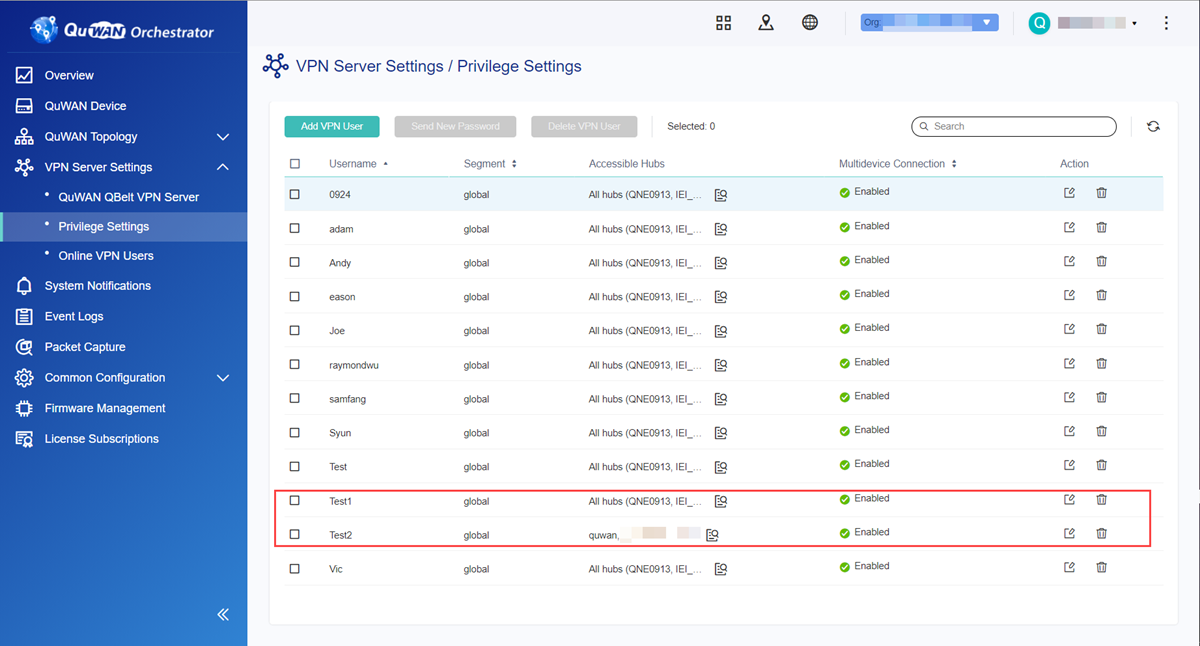
Nadat u de VPN-gebruiker in QuWAN Orchestrator hebt toegevoegd, ontvangt de e-mailontvanger een e-mail met daarin de organisatie-ID, de gebruikersnaam en het wachtwoord. Zorg ervoor dat de ontvanger deze informatie in QVPN-apparaatclient invoert tijdens het configureren van de QuWAN QBelt VPN-instellingen.
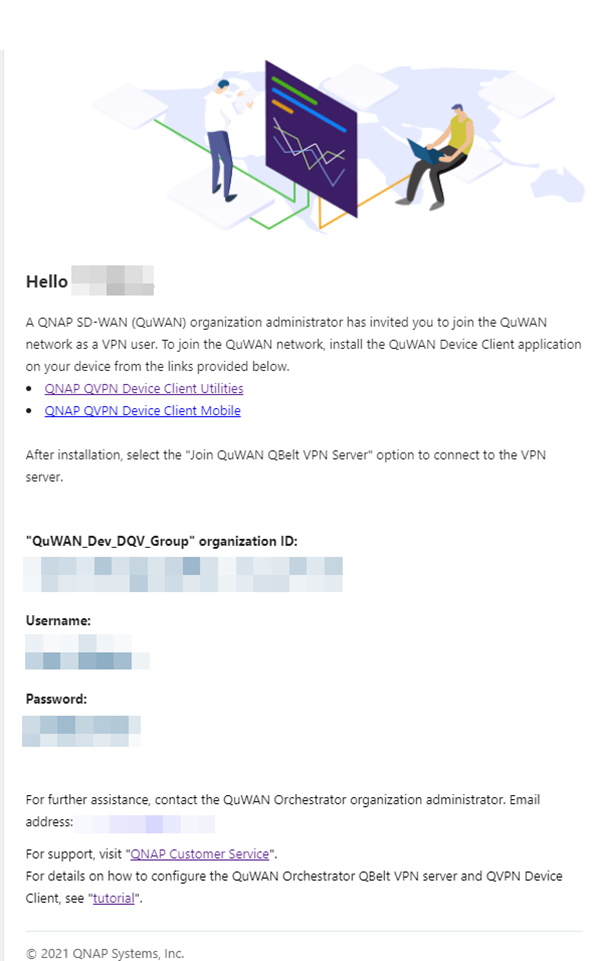
Een VPN-gebruiker verwijderen
QuWAN Orchestrator verwijdert de VPN-gebruiker en verzendt een e-mail naar de VPN-gebruiker om te bevestigen dat de VPN-gebruikersmachtigingen zijn verwijderd.

Een nieuw wachtwoord verzenden naar VPN-gebruikers
U kunt het wachtwoord van de VPN-gebruiker opnieuw instellen door e-mails naar het toegewezen e-mailadres te verzenden. U kunt dit proces gebruiken voor meerdere VPN-gebruikers tegelijk.
QuWAN Orchestrator verzendt de e-mail met het eenmalige wachtwoord naar de geselecteerde VPN-gebruiker.
De verbinding met online VPN-gebruikers verbreken
Om het aantal VPN-gebruikers dat online is te beperken of de toegang tot verdachte VPN-gebruikers te weigeren, kunt u de verbinding verbreken van online VPN-gebruikers die zijn verbonden met de QuWAN Orchestrator VPN-servers.

QuWAN Orchestrator verbreekt de verbinding met de geselecteerde VPN-gebruikers.
QVPN-apparaatclient
Over QVPN-apparaatclient
De QVPN-apparaatclient beheert verbindingen met VPN-servers die worden uitgevoerd op een QNAP-apparaat. De client voegt hulpprogramma's voor het bewaken van VPN-verbindingssnelheden, controle van verbindingslogbestanden en services die op het apparaat worden uitgevoerd samen en is beschikbaar voor Windows-, macOS-, iOS- en Android-apparaten.
De QVPN-apparaatclient ondersteunt alleen verbindingen met QBelt-servers die worden uitgevoerd op het apparaat.
Raadpleeg de volgende tabel voor meer informatie over de compatibiliteit met het protocol voor QVPN-apparaatclient.
| Platform | Ondersteunde protocollen |
|---|---|
| Windows |
|
| macOS |
|
|
|
Details voor de huidige VPN-verbinding weergeven
Het scherm Huidige VPN-verbinding geeft informatie weer met betrekking tot het VPN-profiel waarmee verbinding is gemaakt, waaronder informatie met betrekking tot de locatie, het IP-adres en de uptime. Daarnaast biedt dit scherm snel toegang tot toepassingen die op het apparaat worden uitgevoerd.
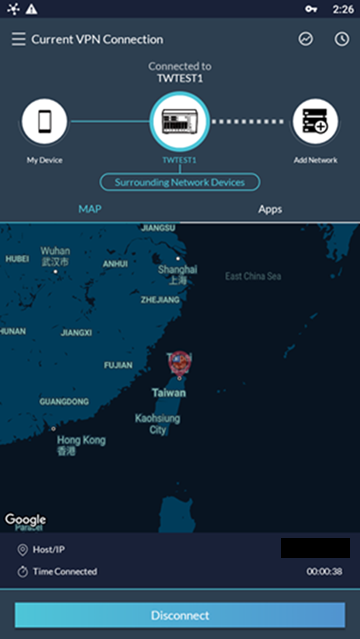

Verbindingslogbestanden voor de QVPN-apparaatclient weergeven
Het scherm Verbindingslogbestanden geeft logbestandinhoud weer voor de QVPN-apparaatclient. Veelvoorkomende gebeurtenissen zijn: het in- of uitschakelen van services, het wijzigen van instellingen en het toevoegen of verwijderen van configuratiebestanden.
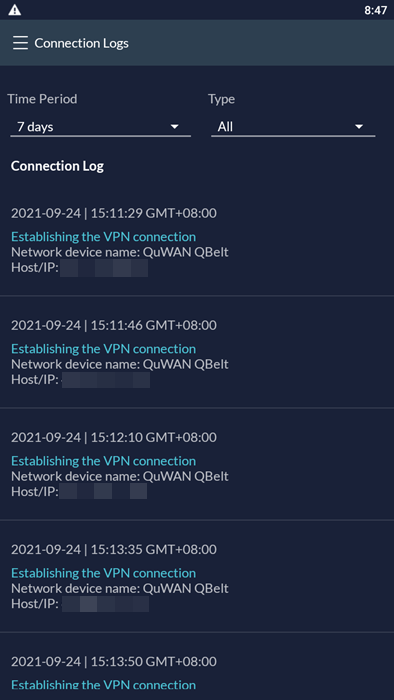
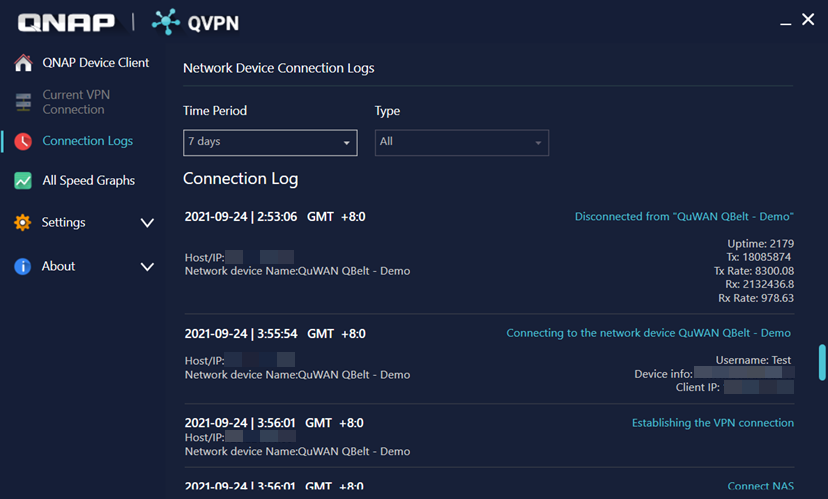
Grafieken voor de VPN-snelheid in de gaten houden
Ga naar Alle snelheidsdiagrammen om de upload- en downloadsnelheden weer te geven voor VPN-verbindingen voor de geselecteerde periode.
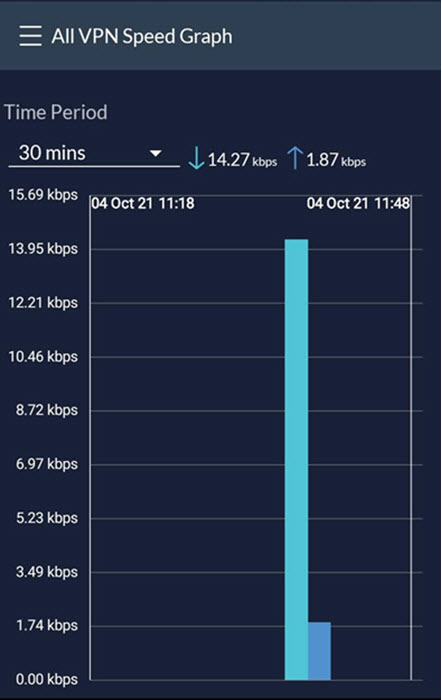

Instellingen voor de QVPN-apparaatclient bekijken
U kunt de instellingen voor de QVPN-apparaatclient openen onder Instellingen.
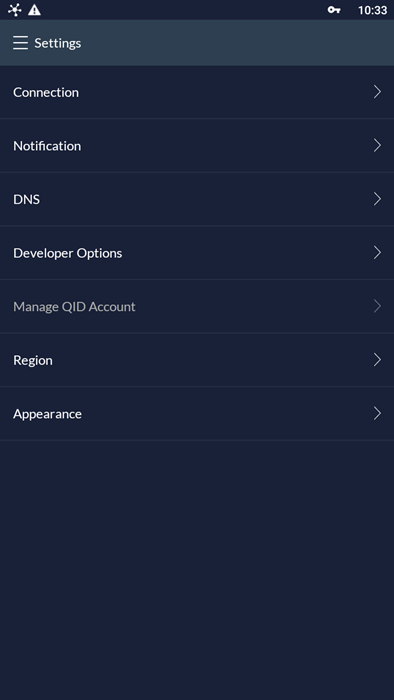

Verbinding maken met een QVPN-server
Windows
Verbinding maken met QBelt in Windows 10
Installeer QVPN-apparaatclient vanaf de QNAP-website.
QVPN-apparaatclient verbindt het apparaat met de ingeschakelde VPN-tunnel.
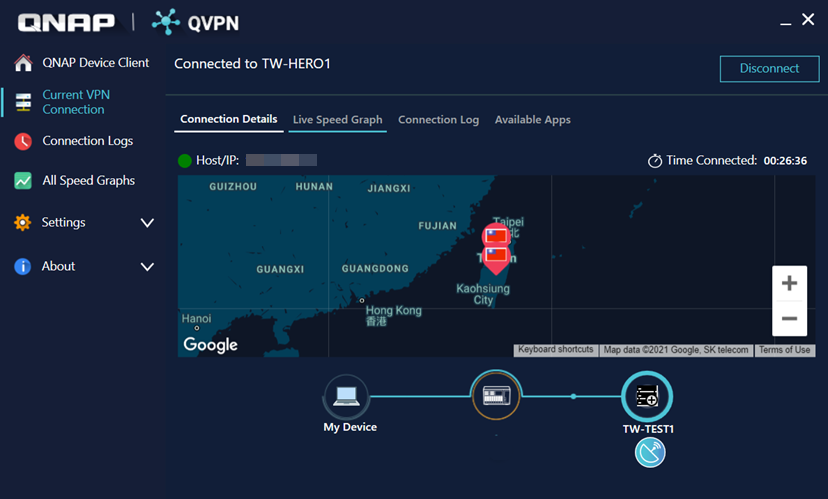
Verbinding maken met PPTP in Windows 10
Er wordt een PPTP VPN-verbinding tot stand gebracht tussen de VPN-client en QVPN Service.
Verbinding maken met L2TP/IPSec in Windows 10
Er wordt een L2TP VPN-verbinding tot stand gebracht tussen de VPN-client en QVPN Service.
Verbinding maken met L2TP/IPSec in Windows 10 - Uitgebreid
Dit proces is bedoeld voor gebruikers die geen verbinding met de VPN-server kunnen maken nadat ze de stappen in Verbinding maken met L2TP/IPSec in Windows 10 hebben gevolgd.
- Meld u aan bij de pc met een beheerdersaccount;
- Open de Register-editor;
- Klik met de rechtermuisknop op Start en selecteer Uitvoeren of druk opDe Windows-logotoets +R.
- Voer
regeditin. - Klik op Oké.
- Ga naar HKEY_LOCAL_MACHINE\ SYSTEM\CurrentControlSet\Services\PolicyAgent;
- Maak een nieuw waarde;
- Ga naar ;
- Klik met de rechtermuisknop op de nieuwe waarde en selecteer vervolgens ‘Wijzigen’;
- Stel Waardenaam in op
AssumeUDPEncapsulationContextOnSendRule. - Stel Waardegegevens in op
2.
- Start de pc opnieuw.
Verbinding maken met OpenVPN in Windows 10
Installeer OpenVPN via de OpenVPN-website.
Verbinding maken met WireGuard in Windows 10
Download en installeer WireGuard op de WireGuard-website.
De QuWAN QBelt VPN-clientinstellingen configureren in Windows 10
Controleer of de VPN-gebruiker de e-mail van QuWAN Orchestrator ontvangt met daarin de organisatie-ID, de gebruikersnaam en het wachtwoord die nodig zijn om de VPN-instellingen voor QVPN-apparaatclient QuWAN QBelt te configureren.
QVPN Service brengt een VPN-tunnelverbinding tot stand met de QuWAN VPN-server in QuWAN Orchestrator.
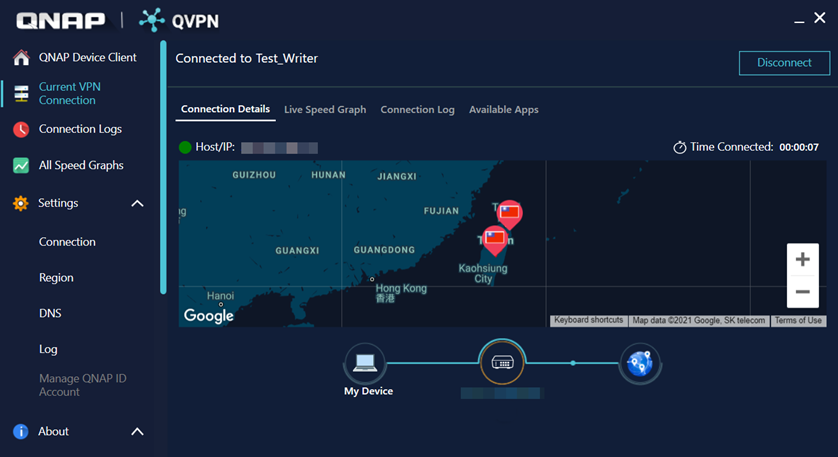
macOS
Verbinding maken met QBelt in macOS 10.13
Installeer QVPN-apparaatclient vanaf de QNAP-website.
QVPN-apparaatclient verbindt het apparaat met de ingeschakelde VPN-tunnel.
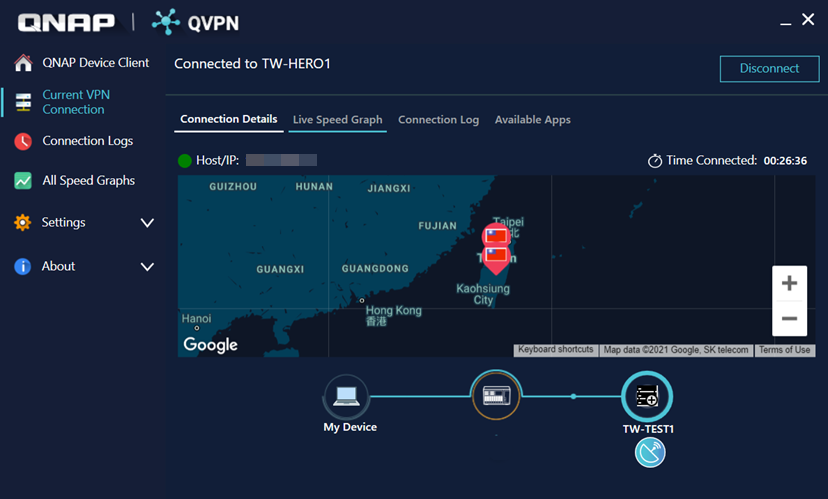
Verbinding maken met L2TP/IPSec in macOS 10.13
Verbinding maken met OpenVPN in macOS 10.13
Installeer Tunnelbllick via de Tunnelblick-website.
Verbinding maken met WireGuard in macOS 10.13
Download en installeer WireGuard op de WireGuard-website.
De QuWAN QBelt VPN-clientinstellingen configureren in macOS 10.13
Zorg dat er sprake is van de volgende situatie voordat u instellingen voor een VPN-client configureert.
-
De QuWAN-hubs die als VPN-servers zijn geconfigureerd, zijn ingeschakeld op de pagina QuWAN QBelt VPN-server in QuWAN Orchestrator.
-
VPN-gebruikers zijn toegevoegd op de pagina Machtigingsinstellingen in QuWAN Orchestrator.
-
De VPN-gebruiker ontvangt de e-mail van QuWAN Orchestrator met daarin de organisatie-ID, de gebruikersnaam en het wachtwoord die nodig zijn om de VPN-instellingen voor QVPN-apparaatclient QuWAN QBelt te configureren.
QVPN Service brengt een VPN-tunnelverbinding tot stand met de QuWAN VPN-server in QuWAN Orchestrator.

iOS
Verbinding maken met QBelt in iOS
Installeer QVPN-apparaatclient vanaf de QNAP-website.
QVPN-apparaatclient verbindt het apparaat met de ingeschakelde VPN-tunnel.
Verbinding maken met L2TP/IPSec in iOS
Verbinding maken met OpenVPN in iOS
Installeer OpenVPN Connect via de Apple App Store.
Verbinding maken met WireGuard in iOS
Download en installeer WireGuard op de WireGuard-website.
De WireGuard-app maakt een VPN-tunnel met de VPN-server.
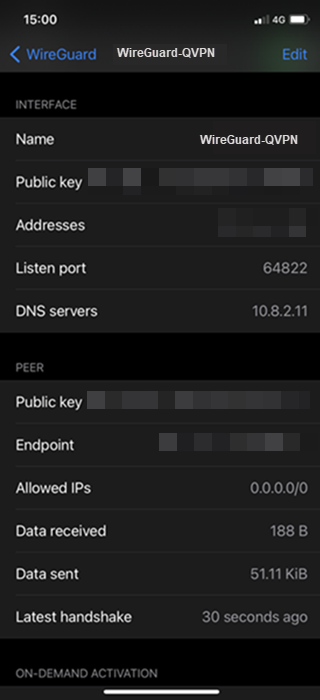
De QuWAN QBelt VPN-clientinstellingen configureren in iOS
Zorg dat er sprake is van de volgende situatie voordat u instellingen voor een VPN-client configureert.
-
De QuWAN-hubs die als VPN-servers zijn geconfigureerd, zijn ingeschakeld op de pagina QuWAN QBelt VPN-server in QuWAN Orchestrator.
-
VPN-gebruikers zijn toegevoegd op de pagina Machtigingsinstellingen in QuWAN Orchestrator.
-
De VPN-gebruiker ontvangt de e-mail van QuWAN Orchestrator met daarin de organisatie-ID, de gebruikersnaam en het wachtwoord die nodig zijn om de VPN-instellingen voor QVPN-apparaatclient QuWAN QBelt te configureren.
QVPN Service brengt een VPN-tunnelverbinding tot stand met de QuWAN VPN-server in QuWAN Orchestrator.
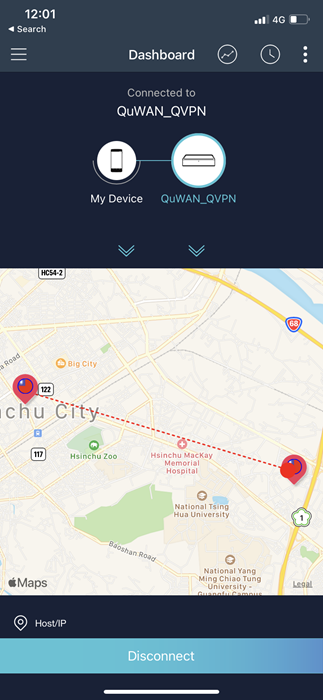
Android
Verbinding maken met QBelt in Android 7.0
Installeer QVPN-apparaatclient vanaf de QNAP-website.
QVPN-apparaatclient verbindt het apparaat met de ingeschakelde VPN-tunnel.
Verbinding maken met PPTP in Android 7.0
Verbinding maken met L2TP/IPSec in Android 7.0
Verbinding maken met OpenVPN in Android 7.0
Installeer OpenVPN Connect via de Google Play Store.
Verbinding maken met WireGuard in Android 7.0
Download en installeer WireGuard op de WireGuard-website.
De WireGuard-app maakt een VPN-tunnel met de VPN-server.
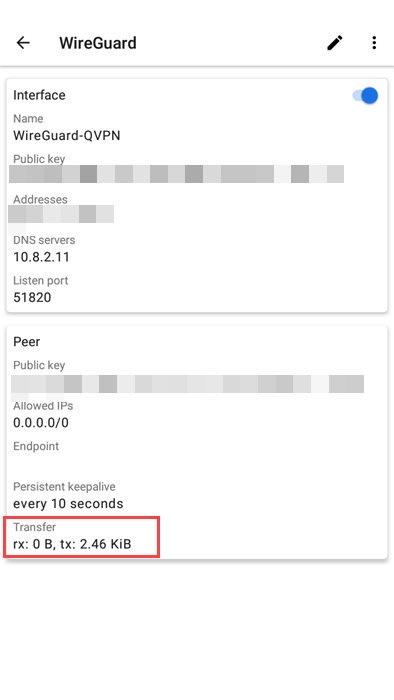
De QuWAN QBelt VPN-clientinstellingen configureren in Android 7.0
Zorg dat er sprake is van de volgende situatie voordat u instellingen voor een VPN-client configureert.
-
De QuWAN-hubs die als VPN-servers zijn geconfigureerd, zijn ingeschakeld op de pagina QuWAN QBelt VPN-server in QuWAN Orchestrator.
-
VPN-gebruikers zijn toegevoegd op de pagina Machtigingsinstellingen in QuWAN Orchestrator.
-
De VPN-gebruiker ontvangt de e-mail van QuWAN Orchestrator met daarin de organisatie-ID, de gebruikersnaam en het wachtwoord die nodig zijn om de VPN-instellingen voor QVPN-apparaatclient QuWAN QBelt te configureren.
QVPN Service brengt een VPN-tunnelverbinding tot stand met de QuWAN VPN-server in QuWAN Orchestrator.

 of
of  klikken om de submenu-items uit te vouwen en samen te vouwen.
klikken om de submenu-items uit te vouwen en samen te vouwen. om de volgende opties te openen:
om de volgende opties te openen:
 om een beschikbare netwerkaansluiting op te geven die moet worden gebruikt wanneer verbinding met de VPN-server wordt gemaakt. De volgende opties zijn beschikbaar:
om een beschikbare netwerkaansluiting op te geven die moet worden gebruikt wanneer verbinding met de VPN-server wordt gemaakt. De volgende opties zijn beschikbaar:



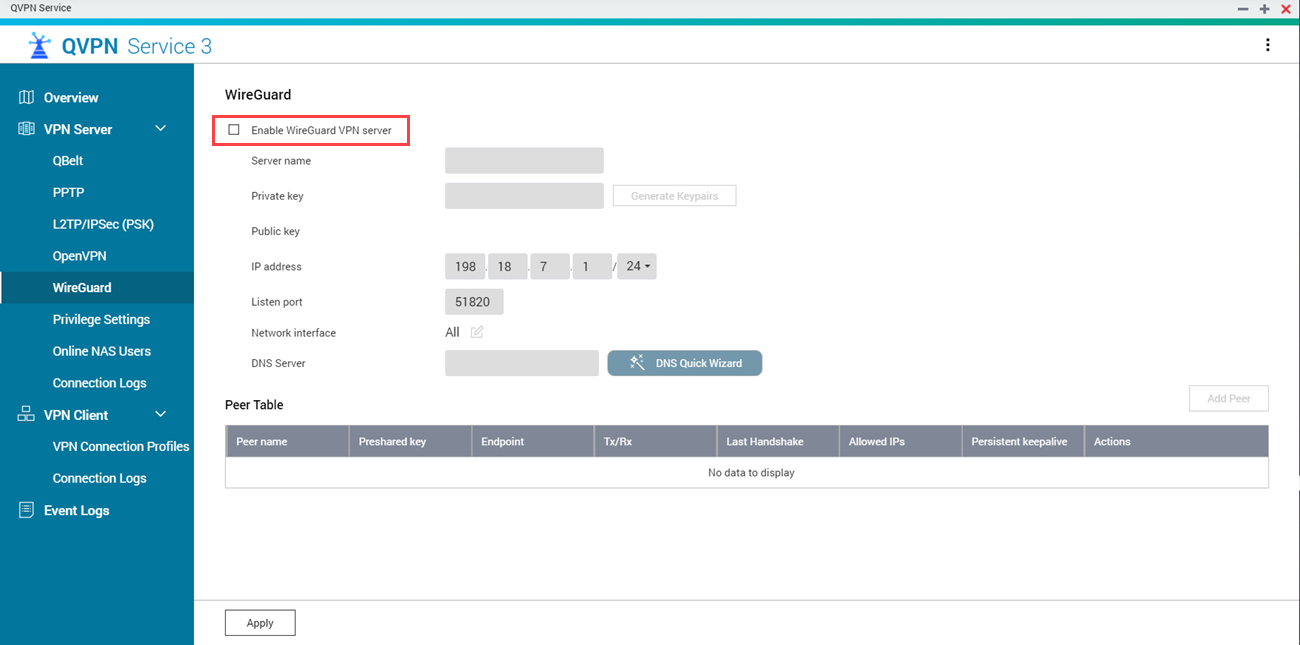


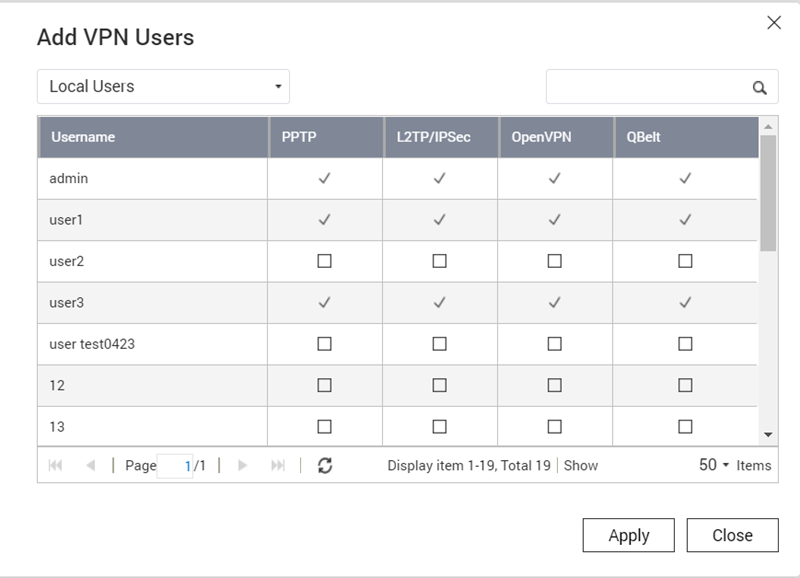


 om het verbindingsprofiel voor de VPN-client te koppelen aan de VPN-server.
om het verbindingsprofiel voor de VPN-client te koppelen aan de VPN-server. om het verbindingsprofiel voor de VPN-client te wijzigen.
om het verbindingsprofiel voor de VPN-client te wijzigen. om het verbindingsprofiel voor de VPN-client te verwijderen.
om het verbindingsprofiel voor de VPN-client te verwijderen.










 .
.

 om het nummer van de UDP-servicepoort te vernieuwen.
om het nummer van de UDP-servicepoort te vernieuwen.

 om de nieuw toegevoegde VPN-gebruiker te verwijderen.
om de nieuw toegevoegde VPN-gebruiker te verwijderen.

 .
.




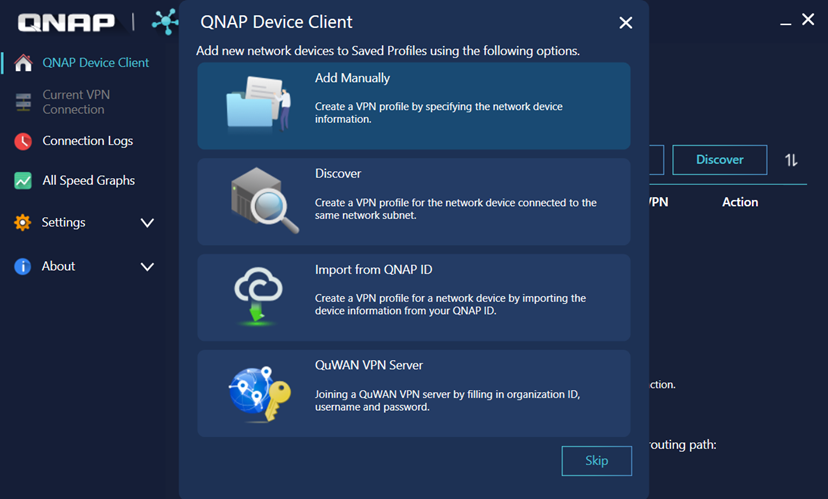
 .
.









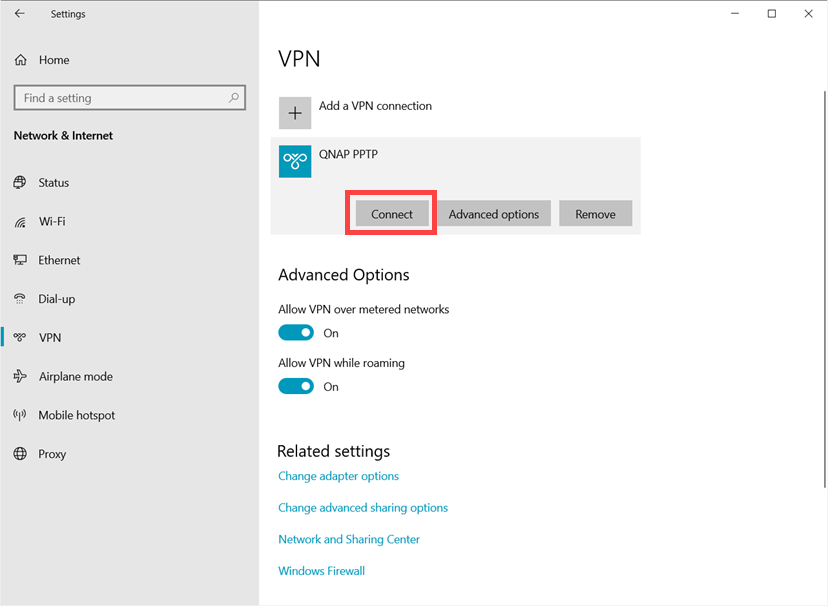


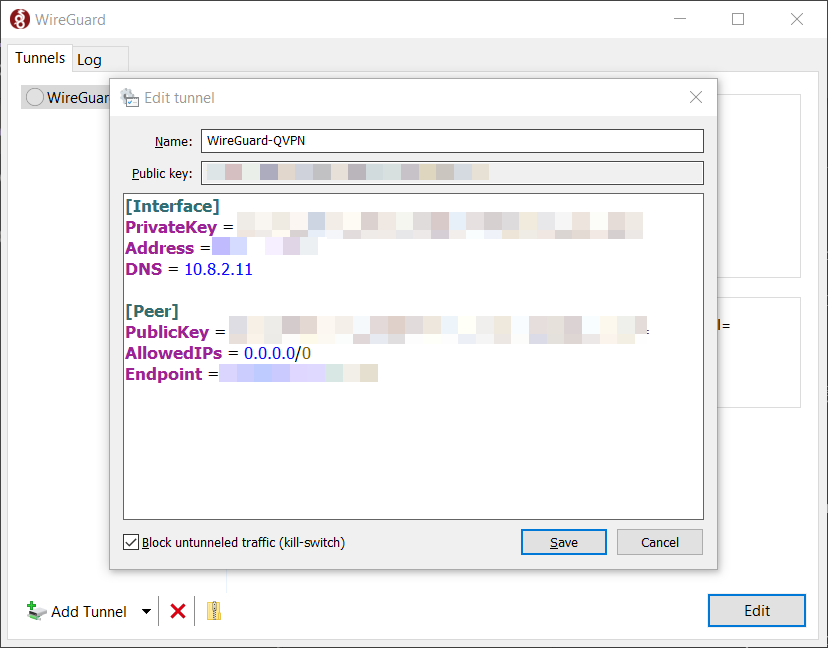

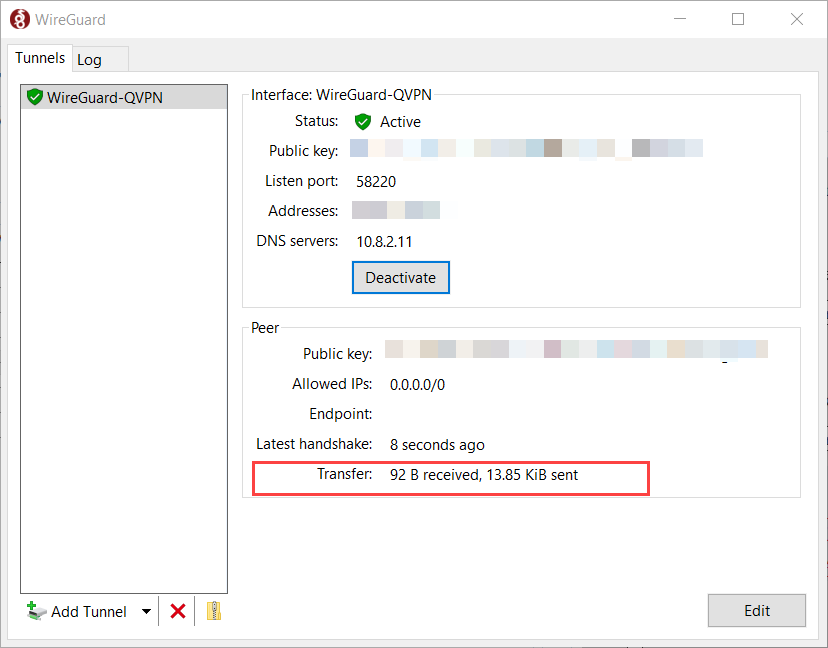
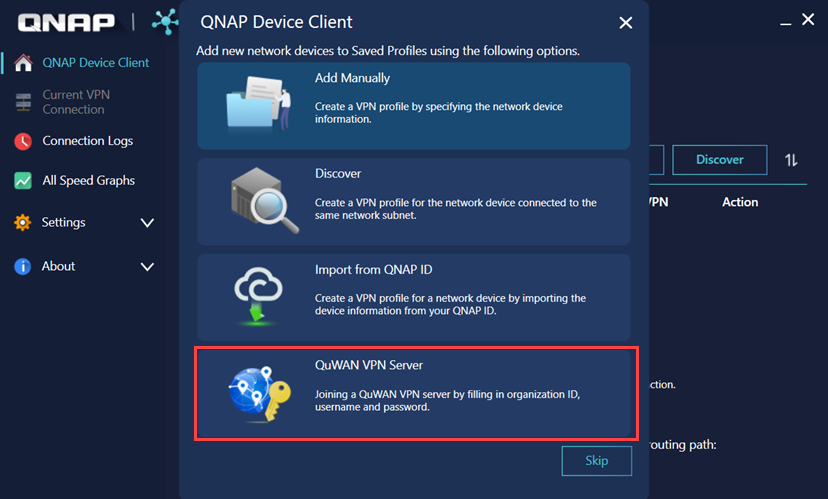



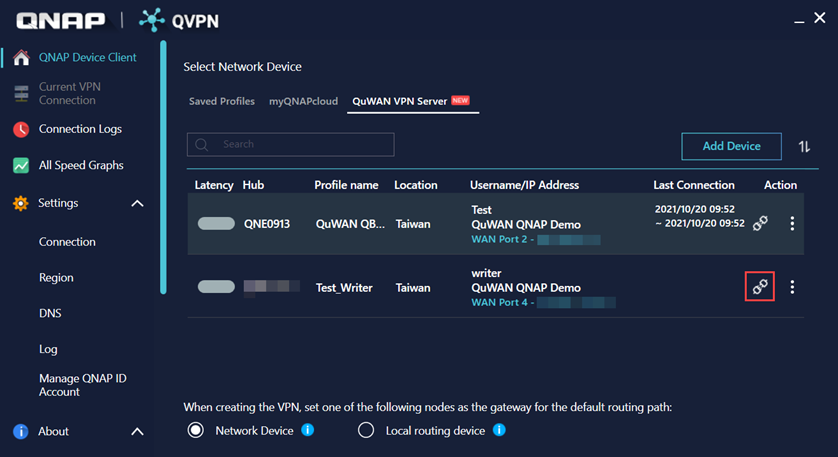





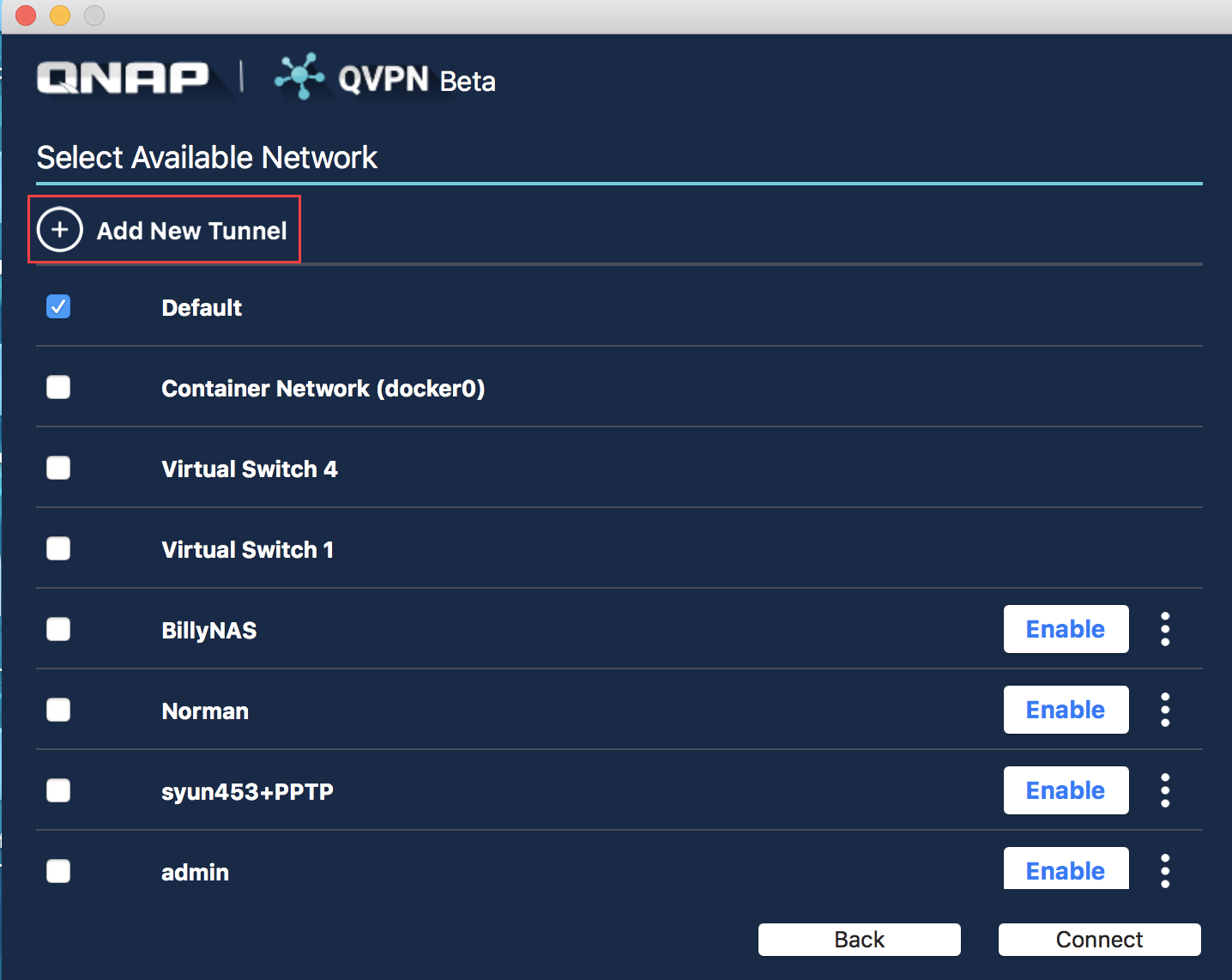












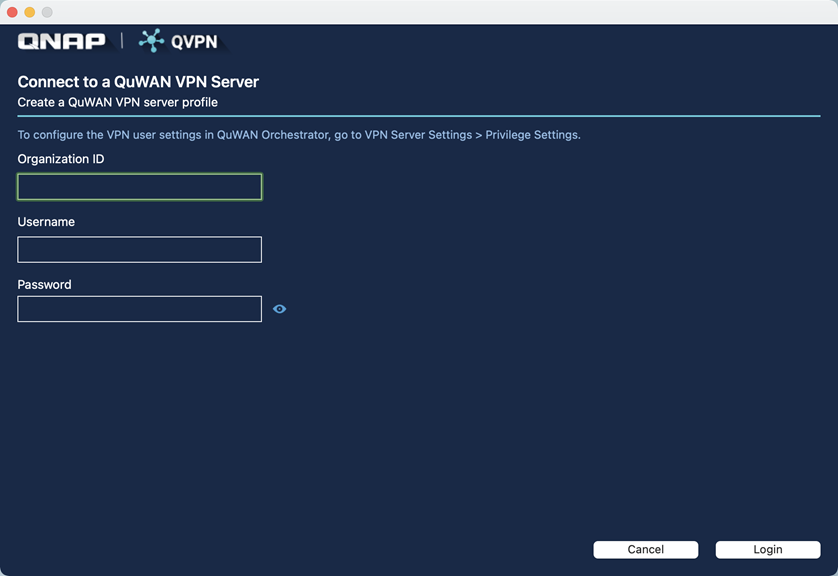



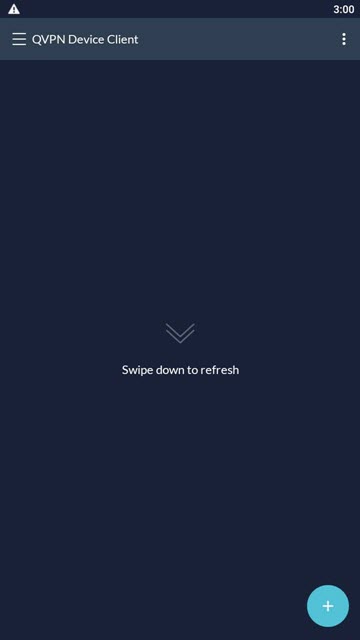
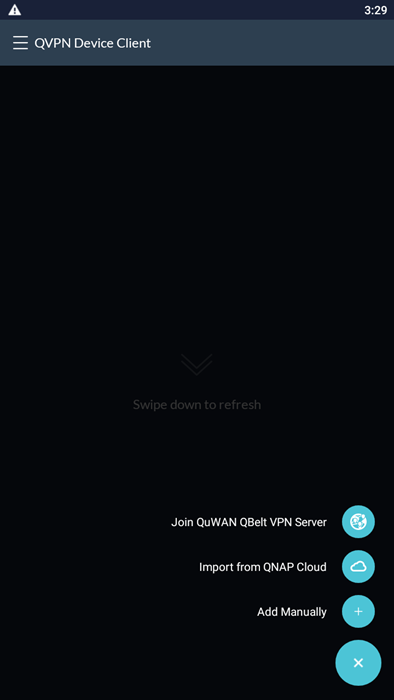


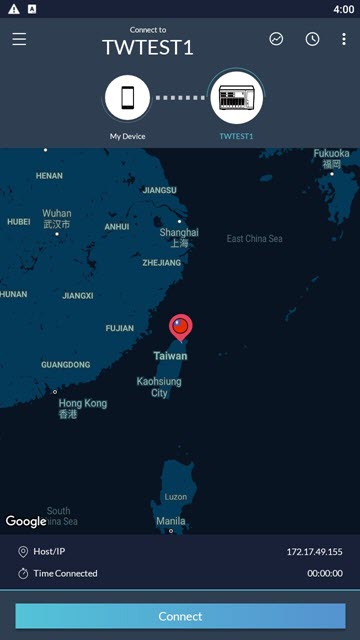





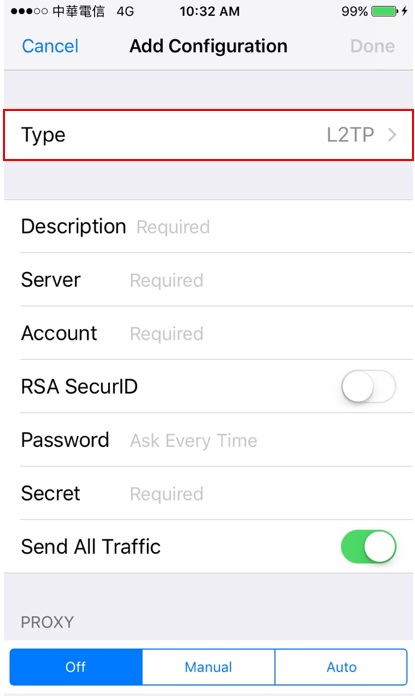



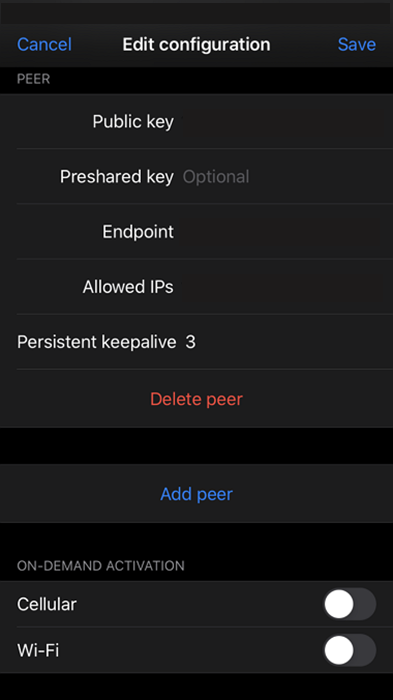
 .
.


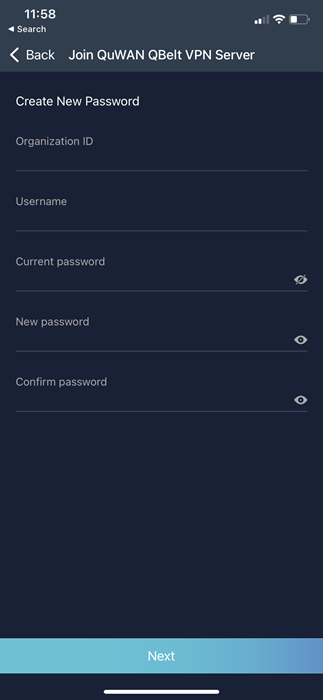

 .
.



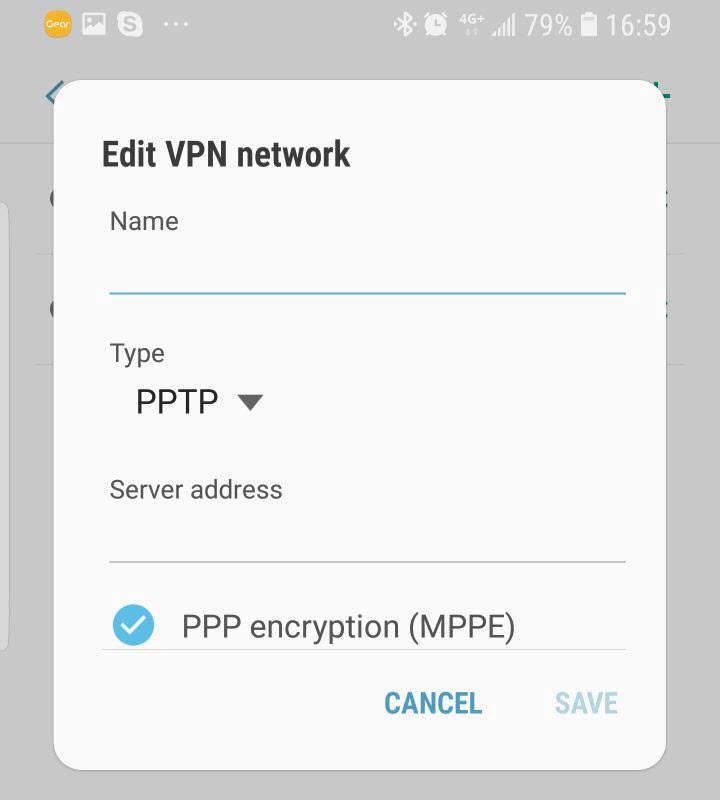
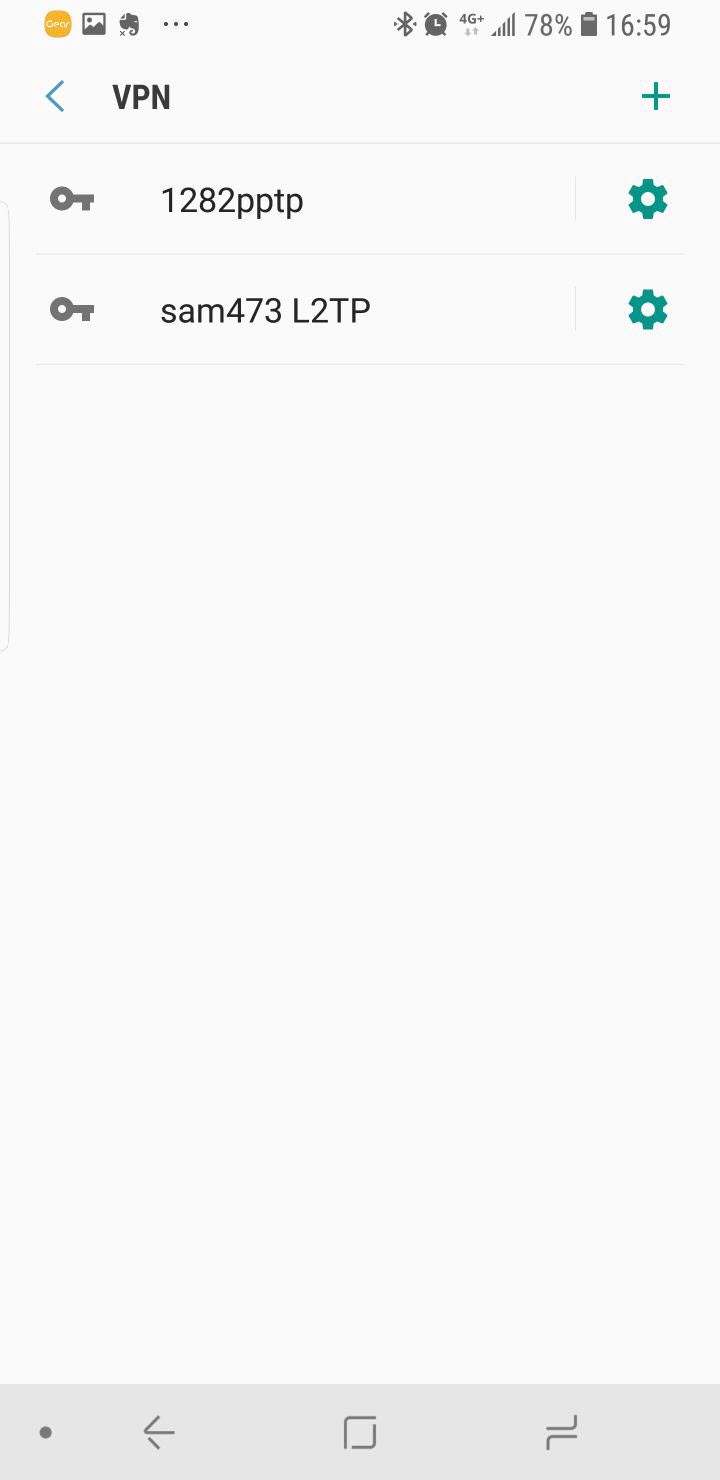
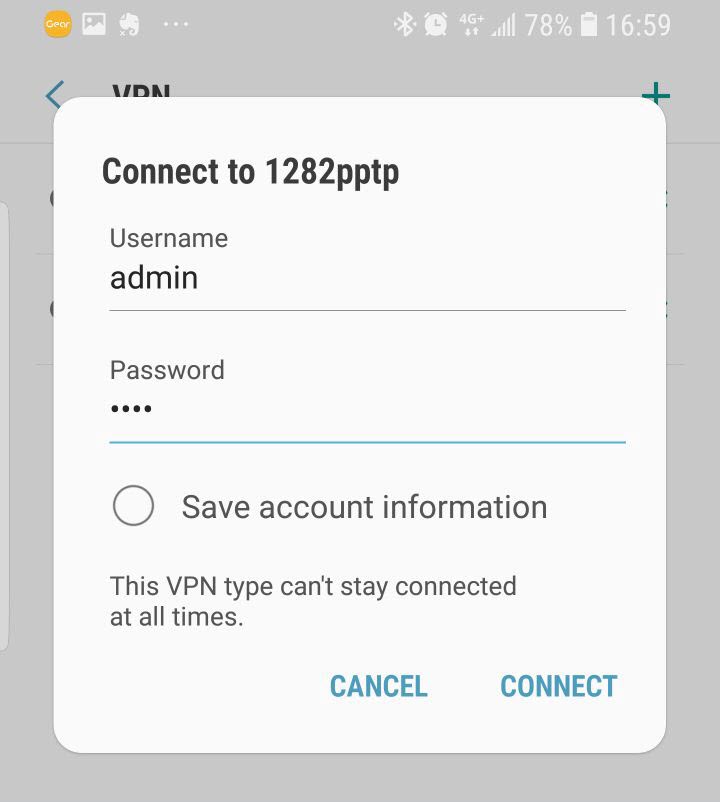



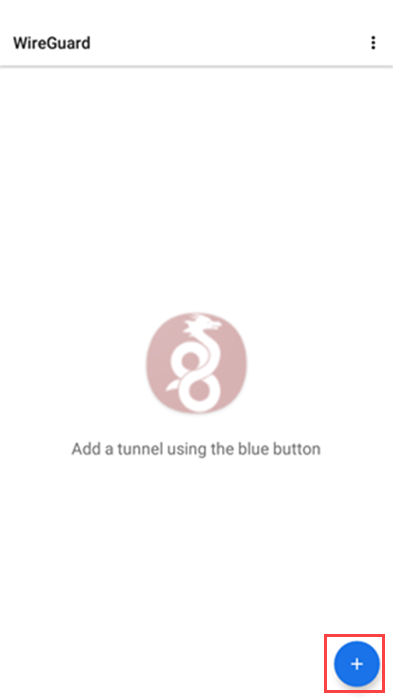
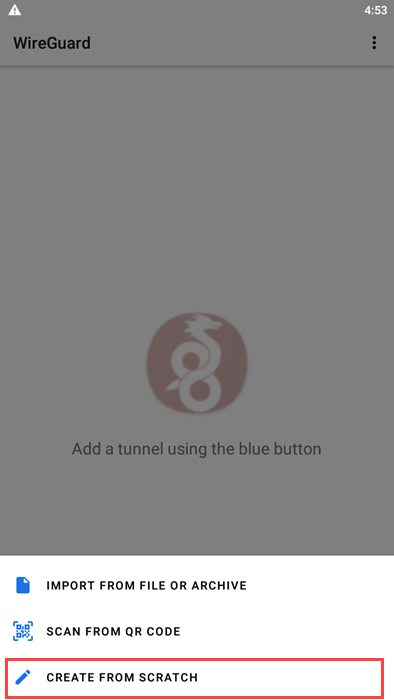

 om de persoonlijke sleutel voor de VPN-verbinding te maken.
om de persoonlijke sleutel voor de VPN-verbinding te maken.

 .
. .
.